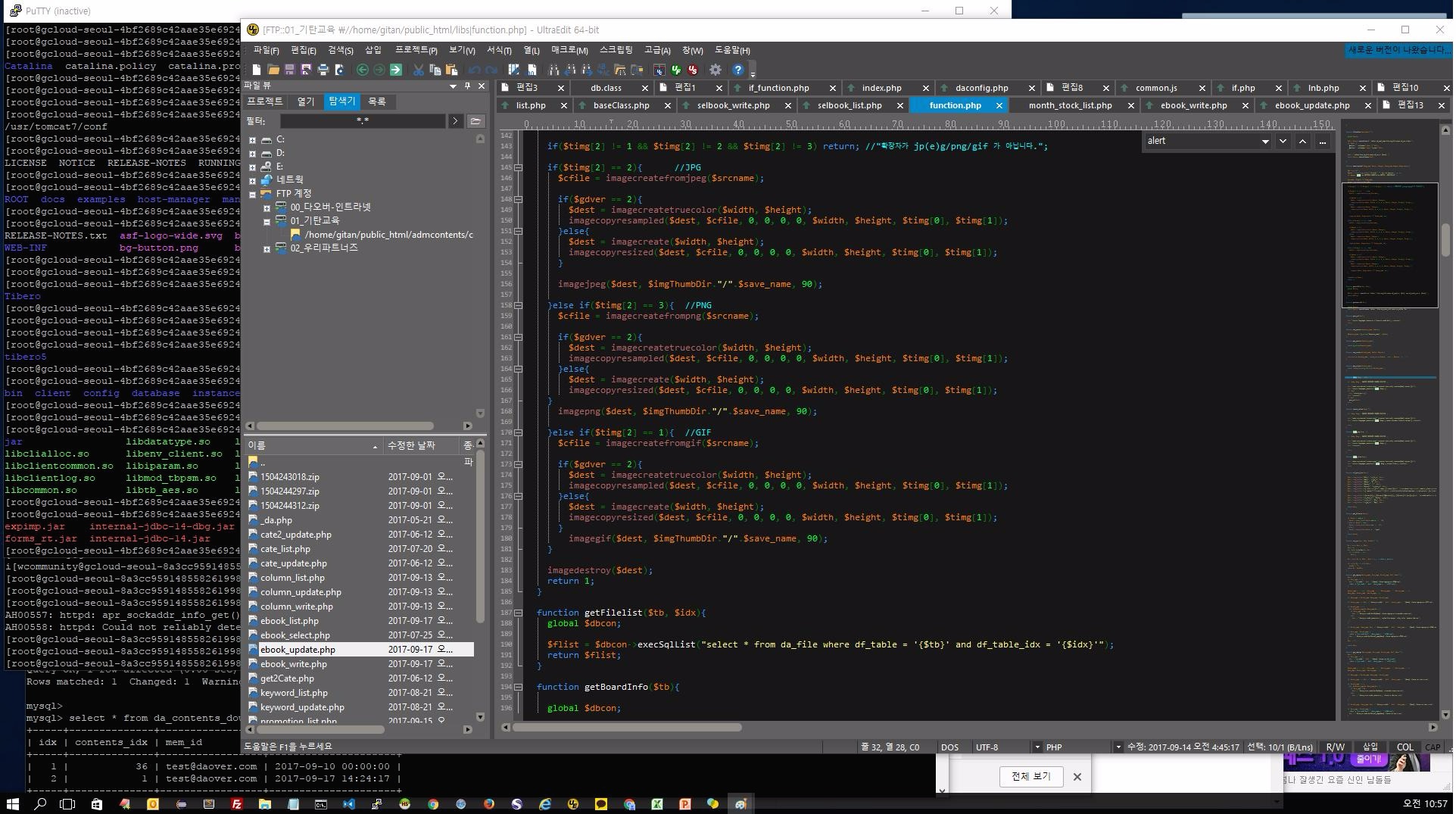윈도우서버 2008 터미널서버/원격데스크톱연결/mstsc 접속 포트 변경
오늘은 윈도우 서버 2008 의 터미널서버 또는 원격데스크톱 연결 의 포트를 변경하는 포스팅을 해보겠습니다.
물론 원도위 서버 2008에만 해당하는것이 아니라 윈도우 7 , 비스타 등 여러가지에 적용 할 수 있습니다.
물론 이와 관련한 수많은 포스팅이 있습니다.
왜 원격 원격데스크톱연결에 필요한 터미널서버의 포트를 변경하냐고 하면
일반적으로 터미널 서버의 포트는 3389라고 알려져있기때문에
ip를 알고 id와 패스워드를 알면 누구나 접속을 할 수 있지만
port를 변경하게 되면 포트 스캔을 통해서 한번더 검색을 해야된다는 점이 있습니다.
이렇게 하나 결론은 id 패스워드를 분실하거나 누구에게 공개된다면
그시스템의 해킹은 막을 수가 없습니다.
ID 패스워드 분실하지 않도록 하시고 1개월마다 한번씩 꼭 변경해주시기 바랍니다.
이제부터 포트 변경 합니다.

제일먼저 우리가 자주 사용하는 원격 데스크톱 연결 입니다.
위의 화면에서 IP를 적게 되면 자동으로 3389포트라고 인식하게 됩니다.
그래서 접속IP를 입력한결과와 접속IP:3389 이 동일합니다.
하지만 이렇게 하더라도 먼저 서버나 해당 컴퓨터에 원격데스크톱 연결 허용이 되어있어야겟죠

가장 중요합니다. 포트 변경을 하기위해서 기본적으로 원격데스크톱을 허용 해줘야합니다.
이걸 허용 하지 않고 접속하면 해당 서버가 없다고 나옵니다.
윈도우 터미널 서버의 포트를 변경하기 위해서는
[HKEY_LOCAL_MACHINE\SYSTEM\CurrentControlSet\Control\Terminal Server\Wds\rdpwd\Tds\tcp\PortNumber]
와
[HKEY_LOCAL_MACHINE\SYSTEM\CurrentControlSet\Control\Terminal Server\WinStations\RDP-Tcp\PortNumber]
를 변경후 반드시 재부팅을 해야합니다.
윈도우 실행 (윈도우키 +r)을 해서 regedit를 입력합니다.
레지스트리 편집기가 나오면

[HKEY_LOCAL_MACHINE\SYSTEM\CurrentControlSet\Control\Terminal Server\Wds\rdpwd\Tds\tcp]
로 이동합니다.
PortNumber 가 3389로 표시된것을 볼수 있습니다.
PortNumber 를 더블클릭하면 아래처럼 나옵니다.

붉은 네모상자 의 10진수를 클릭해서 원하는 포트로 변경해주시면 됩니다.
16진수로 변경하실경우는 변경후 10진수 숫자가 나오는것을 잘기억해서
원격 데스크톱 연결시 접속 포트를 적어주시면됩니다.

다음은 [HKEY_LOCAL_MACHINE\SYSTEM\CurrentControlSet\Control\Terminal Server\WinStations\RDP-Tcp]로 이동합니다.
붉은 네모상자의 10진수를 클릭후 원하는 10진수 포트로 변경해주시면 됩니다.
이제 제부팅을 하면 원격데스트톱으로 연결하는 포트가 변경됩니다.